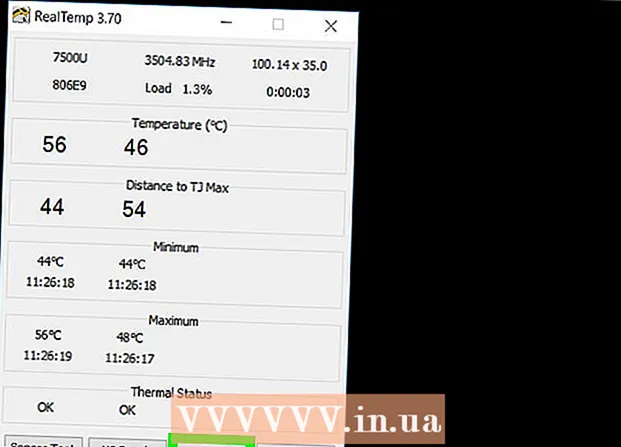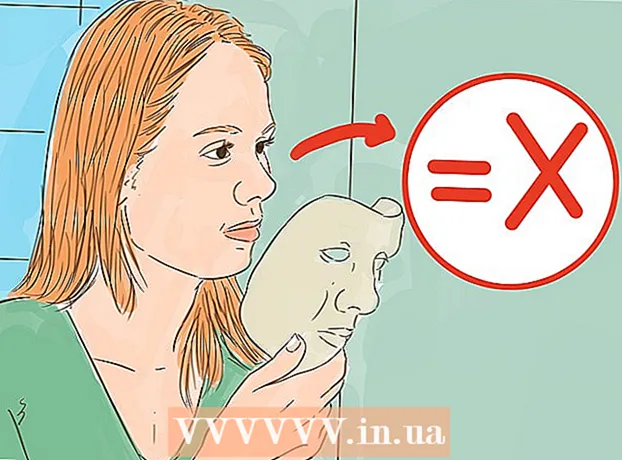Pengarang:
Randy Alexander
Tanggal Pembuatan:
2 April 2021
Tanggal Pembaruan:
1 Juli 2024

Isi
Di artikel ini, wikiHow mengajari Anda cara mengunduh dan menginstal aplikasi di iPhone.
Langkah
Metode 1 dari 4: Gunakan App Store di iPhone
Buka Toko aplikasi. Aplikasi ini memiliki simbol "A" dalam lingkaran putih dengan latar belakang biru.
- Temukan aplikasinya. Anda dapat melakukannya dengan 2 cara:
- Jika Anda ingin mencari aplikasi tertentu, ketuk Cari (Cari) di bagian bawah layar, lalu ketuk bidang "Cari" di awal dan mulai masukkan nama aplikasi atau kata kunci. Saat Anda mengetik, App Store akan menyarankan aplikasi desktop di bawah bidang "Pencarian".
- Jika Anda ingin mencari aplikasi tersebut, klik bagian tersebut Kategori (Kategori) di bagian bawah layar, lalu pilih kategori tertentu untuk menjelajahi opsi yang tersedia.
- Klik tab tersebut Unggulan (Disarankan) di bagian bawah layar untuk melihat daftar aplikasi yang sedang berkembang dengan fungsi-fungsi terkini, grafik yang indah, dan potensi tren.
- Klik tab tersebut Tangga Lagu Teratas (Aplikasi teratas) di bagian bawah layar untuk melihat aplikasi berbayar dan gratis teratas, diurutkan berdasarkan popularitas.

Ketuk aplikasi untuk mengunduhnya. Saat Anda melihat nama atau gambar aplikasi yang ingin Anda instal di iPhone, ketuk pilih.- tekan tombolnya Detail (Detail). Opsi ini memungkinkan Anda untuk melihat cuplikan layar, memperhatikan dan mengetahui informasi tentang aplikasi sebelum mengunduh.

tekan tombolnya Ulasan (Komentar). Di sini, Anda dapat merujuk pada pengalaman aplikasi dari pengguna lain. Membaca ulasan adalah cara terbaik untuk mengetahui apakah aplikasi berfungsi seperti yang diiklankan.- Klik tab tersebut Terkait (Terkait) untuk melihat daftar aplikasi yang mirip dengan yang Anda lihat.

tekan tombolnya DAPATKAN (Unduh) di sisi kanan aplikasi. Jika aplikasi yang ingin Anda unduh adalah aplikasi berbayar, tombol hijau akan menampilkan harga aplikasi, bukan kata "DAPATKAN".- Masukkan ID Apple dan / atau kata sandi Anda jika diperlukan.
- Jika Anda tidak memiliki ID Apple, Anda harus membuat akun.
- tekan tombolnya INSTALL (Pengaturan). Tombol ini berada di tempat yang sama dengan tombol DAPATKAN atau harga aplikasi.
Klik BUKA (Buka). Setelah aplikasi dipasang, ikon akan ditambahkan ke desktop dan tombol INSTALL akan diganti dengan tombol "OPEN". Klik di sini untuk memulai aplikasi yang diunduh. iklan
Metode 2 dari 4: Sinkronkan aplikasi yang diunduh dengan iTunes
- Hubungkan iPhone ke komputer menggunakan kabel USB. Setelah menghubungkan telepon Anda ke komputer Anda, iTunes akan secara otomatis memulai.
- Metode ini akan membantu Anda menyelaraskan aplikasi yang diunduh ke iPhone dari komputer Anda ke iPhone.
- Buka iTunes jika tidak dimulai secara otomatis. Aplikasi tersebut memiliki ikon lingkaran yang berisi not musik, terletak tepat di desktop.
- Klik Toko (Gudang). Opsi ini berada di bagian atas jendela.
- Klik Aplikasi (Aplikasi). Opsi ini berada di pojok kanan atas layar.
- Klik Iphone. Aplikasi ini ada di bagian atas layar.
- Ini akan memastikan Anda hanya mengunduh aplikasi yang berjalan di iPhone Anda.
- Pilih kategori dari menu tarik-turun "Semua Kategori". Ini adalah salah satu dari dua cara untuk menemukan aplikasi untuk diunduh ke perangkat Anda. Di sini Anda akan melihat daftar aplikasi yang dikelompokkan berdasarkan topik atau fungsi. Klik pada kategori yang diinginkan untuk melihat aplikasi yang tersedia.
- Jelajahi kategori "Produktivitas" jika Anda ingin menemukan aplikasi untuk membuat catatan, membuat daftar, dan menghemat waktu.
- Lihat kategori "Berita" untuk menemukan aplikasi situs berita favorit Anda.
- Lihat kategori "Fotografi" untuk aplikasi kamera dan alat pengeditan foto.
- Ketik nama aplikasi atau kata kunci ke dalam bidang pencarian di sudut kanan atas layar. Ini adalah cara kedua untuk menemukan aplikasi di toko iTunes.
- tekan ⏎ Kembali Setelah selesai.
- Jika Anda mencari teka-teki silang tetapi tidak tahu nama aplikasinya, coba ketik "permainan kata".
- Ketik pengembang aplikasi (misalnya Zynga atau Google) untuk melihat koleksi aplikasi mereka.
- Periksa kesalahan ejaan jika tidak ada hasil yang ditampilkan.
- Klik pada nama aplikasi untuk membaca detailnya. Baik Anda mencari aplikasi melalui kategori atau bilah pencarian, klik nama aplikasi untuk membaca ringkasan (ditulis oleh pengembang) tentang aplikasi tersebut.
- Klik Peringkat dan Ulasan (Ulasan dan Komentar). Orang yang telah mengunduh aplikasi sering menulis komentar untuk memuji atau memperingatkan pengguna lain tentang bug di aplikasi.
- Baca beberapa komentar pengguna untuk mengetahui apakah aplikasi ini sesuai dengan kebutuhan Anda.
- Klik tombol tersebut DAPATKAN. Jika ini adalah aplikasi berbayar, tombol akan menampilkan harga aplikasi, bukan tombol "DAPATKAN".
- Masukkan ID Apple dan / atau kata sandi Anda jika diperlukan.
- Klik ikon iPhone di bagian atas layar.
- Klik Aplikasi (Aplikasi). Layar akan menampilkan daftar aplikasi.
- Klik Install. Klik tombol di samping aplikasi yang ingin Anda salin ke iPhone.
- Klik Menerapkan. Tombol ini berada di pojok kanan bawah jendela. Sekarang aplikasi tersebut akan diinstal ke iPhone. iklan
Metode 3 dari 4: Instal ulang aplikasi yang dihapus di iPhone
Buka App Store. Jika Anda ingin menginstal ulang aplikasi yang dihapus, Anda dapat melakukannya dari iPhone Anda.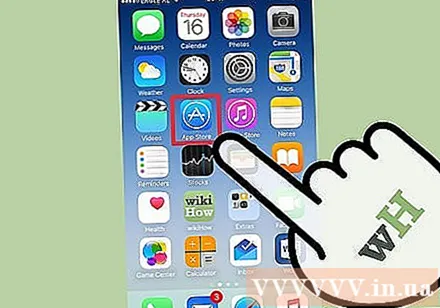
- Jika Anda menghapus aplikasi yang telah dibeli, Anda tidak perlu membayar biayanya lagi.
- Menginstal ulang aplikasi yang dihapus tidak dapat memulihkan pengaturan lama dan data aplikasi - hanya aplikasi yang dapat dipulihkan.
tekan tombolnya Pembaruan (Memperbarui). Tombol ini berada di bagian bawah layar App Store. Ini membuka aplikasi yang memiliki pembaruan tersedia.
- tekan tombolnya Membeli (Berbayar). Tombol ini berada di bagian atas layar. Anda akan melihat daftar aplikasi yang diunduh (gratis dan berbayar).
Klik Tidak di iPhone Ini (Tidak di iPhone ini). Daftar ini hanya menampilkan aplikasi yang telah diunduh tetapi tidak lagi dipasang di ponsel Anda.
Temukan aplikasi yang ingin Anda instal ulang. Anda mungkin harus menggulir ke bawah daftar untuk menemukan aplikasi, atau ketik nama aplikasi di kolom pencarian.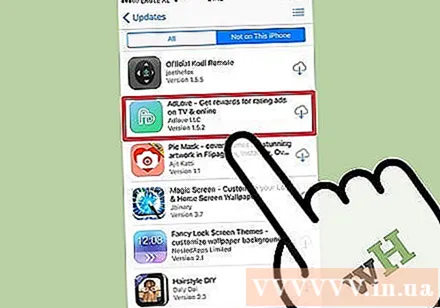
Ketuk ikon awan di sebelah nama aplikasi. Penginstalan akan dimulai, dan Anda tidak perlu memasukkan kembali informasi penagihan Anda. Setelah aplikasi dipasang, ikon akan ditambahkan ke desktop untuk akses cepat. iklan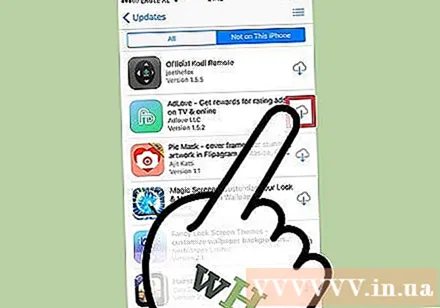
Metode 4 dari 4: Instal aplikasi tidak berlisensi dengan Mojo
- Kunjungi halamannya mojoinstaller.co di browser web iPhone. Mojo memungkinkan Anda memasang aplikasi yang tidak tersedia di App Store, seperti emulator video tanpa izin atau aplikasi konfigurasi sistem.
- Mojo memiliki bug tetapi ini adalah satu-satunya solusi untuk menginstal aplikasi ini di versi iOS tanpa melakukan jailbreak pada ponsel Anda.
- Metode ini hanya boleh digunakan jika Anda adalah pengguna ahli.
- Klik Instal langsung dari iDevice Anda (Diinstal langsung dari iDevice). Tombol biru ini berada di bagian bawah layar.
tekan tombolnya Buat Profil Khusus (Buat profil Anda sendiri). Ini akan memberitahu Anda untuk Mojo di iPhone Anda saat ini, kemudian Anda akan dibawa ke layar "Instal Profil" di bagian Pengaturan iPhone Anda.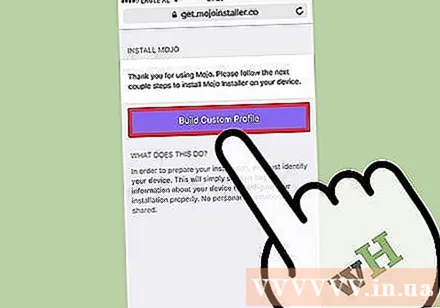
Klik Install (Pengaturan). Tombol ini berada di pojok kanan atas layar "Instal Profil". Jika ponsel Anda memiliki set kunci layar, Anda akan dimintai kata sandi. Saat "Instal" ditekan, layar akan kembali ke browser web.
Klik Instal Mojo (Pasang Mojo). Ini adalah tindakan memulai aplikasi di bagian Pengaturan pada layar "Pasang Profil" lainnya. Meski semuanya terlihat mubazir, ini adalah langkah penting dalam proses instalasi.
Klik Install. Jika diminta untuk mengimpor, ketikkan di bidang yang sesuai. Jika Anda melihat "Peringatan" bahwa "Profil tidak ditandatangani", klik "Instal" lagi.
tekan tombolnya Selesai (Selesai). Instalasi selesai, Anda sekarang akan melihat ikon Mojo di desktop Anda.
Mulai aplikasi Mojo dari layar Beranda. Kembali ke layar Beranda dan ketuk aplikasi Mojo untuk meluncurkan program.
Klik Sumber (Sumber). Ini adalah menu di bagian bawah layar. Mojo memiliki versi toko aplikasi sendiri, yang dapat Anda akses mirip dengan menggunakan App Store resmi.
Klik Gudang Mojo Resmi untuk mengakses lebih banyak aplikasi. Anda dapat menyeret untuk melihat daftar aplikasi yang dapat diunduh, atau mencari berdasarkan nama aplikasi di kotak dialog Cari di bagian atas layar.
Ketuk nama aplikasi untuk melihat informasi. Mirip dengan App Store, Anda dapat melihat detail aplikasi dengan mengetuk nama aplikasi di layar.
Klik Install. Ini akan meluncurkan dialog konfirmasi yang menanyakan apakah Anda ingin menginstal aplikasi.
Klik Install. Pada tahap ini, aplikasi akan diunduh dan diinstal di iPhone. Perhatikan bahwa penginstalan pertama sering kali gagal. Klik "Coba lagi" jika Anda melihat pesan kesalahan. Anda mungkin perlu menekan tombol "Coba lagi" beberapa kali untuk memasang aplikasi.
- Tekan tombol Home. Tombol Home adalah tombol melingkar tepat di bawah layar di bagian atas iPhone.
- Buka pengaturan iPhone. Opsi ini memiliki ikon abu-abu dengan roda (⚙️), biasanya terletak langsung di layar beranda.
- Gulir ke bawah dan pilih Umum (Umum).
- Gulir ke bawah dan pilih Tanggal Waktu (Tanggal Waktu). Opsi ini berada di bagian bawah menu.
- Matikan "Set Automatically". Pilihannya akan menjadi putih.
- Tekan tanggal dan waktu. Opsinya tepat di bawah zona waktu.
- Tarik untuk menyesuaikan tanggal. Terus tarik hingga 2017. Periklanan
Ini adalah operasi yang diperlukan untuk menjalankan aplikasi yang diinstal melalui Mojo. Namun, periksa situs web penerbit secara teratur untuk pembaruan aplikasi.

Nasihat
- Gunakan Siri untuk mengunduh aplikasi dengan mengucapkan "Siri, dapatkan" (Siri, unduh).